 Tutoriel système
Tutoriel système
 Série Windows
Série Windows
 Raccourci clavier pour annuler l'opération précédente dans Win7
Raccourci clavier pour annuler l'opération précédente dans Win7
Raccourci clavier pour annuler l'opération précédente dans Win7
Parfois, nous rencontrons des fautes de frappe ou des erreurs de fonctionnement et devons revenir à l'étape précédente. L'ordinateur dispose également d'une touche de raccourci pour annuler rapidement. Savez-vous ce que c'est ? Sinon, vous pouvez lire cet article pour vous expliquer comment annuler. win7. Quelle est la touche de raccourci pour l'opération précédente ?
La touche de raccourci pour annuler l'opération précédente dans win7
Réponse : C'est ctrl+z.
La touche de raccourci d'annulation de l'ordinateur est ctrl+z, quelles que soient les opérations effectuées auparavant. Vous pouvez rapidement revenir à l'étape précédente.
Si la récupération est exagérée, vous pouvez appuyer sur "ctrl+y" pour avancer
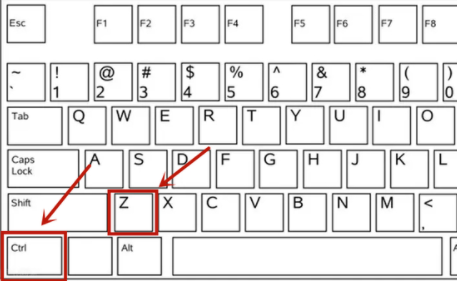
touches de raccourci win7 pour une lecture étendue :
Ctrl+A : sélectionner tous les éléments
Ctrl+C : copier le texte, images, fichiers, dossiers, etc.
Ctrl+V : coller du texte, des images, des fichiers, des dossiers, etc.
Ctrl+X : couper du texte, des images, des fichiers, des dossiers, etc.
Ctrl+D : supprimer le raccourci Touche
Ctrl+M : Enregistrer sous
Supprimer : Supprimer directement le texte, les images, les fichiers, les dossiers, etc.
Ctrl+S : Enregistrer le texte, les images, les fichiers, les dossiers actuels, etc.
Ctrl+Z : Annuler l'opération précédente
Ctrl+ Y : Reprendre l'opération de l'étape précédente (utilisé lorsque Ctrl+z est excessif)
Alt+Tab : Changer la fenêtre des tâches du bureau
Ctrl+Alt+Supprimer : Ouvrir le gestionnaire de tâches
Ctrl+O : Ouvrir la fenêtre du fichier
Ctrl+ P : Ouvrir la boîte de dialogue « Imprimer »
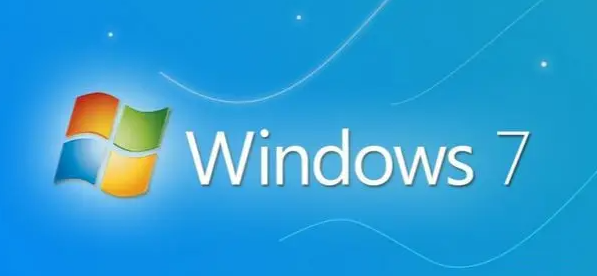 Lecture connexe : Annuler les mises à jour automatiques
Lecture connexe : Annuler les mises à jour automatiques
Ce qui précède est le contenu détaillé de. pour plus d'informations, suivez d'autres articles connexes sur le site Web de PHP en chinois!

Outils d'IA chauds

Undresser.AI Undress
Application basée sur l'IA pour créer des photos de nu réalistes

AI Clothes Remover
Outil d'IA en ligne pour supprimer les vêtements des photos.

Undress AI Tool
Images de déshabillage gratuites

Clothoff.io
Dissolvant de vêtements AI

AI Hentai Generator
Générez AI Hentai gratuitement.

Article chaud

Outils chauds

Bloc-notes++7.3.1
Éditeur de code facile à utiliser et gratuit

SublimeText3 version chinoise
Version chinoise, très simple à utiliser

Envoyer Studio 13.0.1
Puissant environnement de développement intégré PHP

Dreamweaver CS6
Outils de développement Web visuel

SublimeText3 version Mac
Logiciel d'édition de code au niveau de Dieu (SublimeText3)
 Que dois-je faire si les touches de raccourci Win ne peuvent pas être utilisées ? Deux solutions à la clé gagnante invalide
Feb 11, 2024 pm 01:54 PM
Que dois-je faire si les touches de raccourci Win ne peuvent pas être utilisées ? Deux solutions à la clé gagnante invalide
Feb 11, 2024 pm 01:54 PM
Les touches de raccourci Win peuvent nous aider à ouvrir rapidement les applications souhaitées. Récemment, de nombreux utilisateurs ont demandé que faire si les touches de raccourci Win ne pouvaient pas être utilisées ? Les utilisateurs peuvent appuyer directement sur la touche Fn+Windows pour désactiver/activer la touche Windows ou appuyer sur Fn+F12 pour l'activer ou accéder au gestionnaire de tâches pour le définir. Laissez ce site Web présenter soigneusement aux utilisateurs deux solutions au problème de l'invalidité de la clé gagnante. Deux solutions à la touche Win invalide : 1. 1. Certains claviers d'ordinateur ont une touche Fn. Vous pouvez essayer cette solution : appuyez sur Fn+Windows pour désactiver/activer la touche Windows ou appuyez sur Fn+F12 pour activer/désactiver Windows. clé. Méthode 2. 1. Cliquez avec le bouton droit de la souris
 Où se trouve la touche de raccourci pour la projection dans Windows 10 ?
Jan 06, 2024 pm 08:01 PM
Où se trouve la touche de raccourci pour la projection dans Windows 10 ?
Jan 06, 2024 pm 08:01 PM
Lorsque nous voulons utiliser un projecteur Win10, beaucoup de gens trouvent que son fonctionnement sur l'ordinateur est très compliqué, alors comment utiliser les touches de raccourci pour le faire fonctionner. Ensuite, l'éditeur vous amènera à le voir ensemble ? Tutoriel détaillé sur la façon d'appuyer sur la touche de raccourci de projection dans Windows 10. Étape 1 : Appuyez et maintenez enfoncées les touches Win+P en même temps. Étape 2 : Sélectionnez simplement les options qui apparaissent sur le côté droit de l’ordinateur. Questions liées au projecteur Win10 Où configurer le projecteur Win10 >>> Comment remplir le plein écran avec le projecteur Win10 >>> Comment projeter sur cet ordinateur avec le projecteur Win10 >>>
 Utiliser les raccourcis clavier sous Windows 7
Dec 28, 2023 pm 02:13 PM
Utiliser les raccourcis clavier sous Windows 7
Dec 28, 2023 pm 02:13 PM
Lorsque nous utilisons le système Win7, nous utilisons toujours divers raccourcis clavier. Aujourd'hui, nous vous présentons la méthode la plus complète d'utilisation des touches de raccourci Win7. Jetons un coup d'œil aux méthodes d'utilisation spécifiques. Comment utiliser les raccourcis clavier du système Win7 1. Touche de raccourci Ctrl Démonstration informatique des touches de raccourci courantes dans Win7 Ctrl+S Enregistrer Ctrl+W Fermer le programme Ctrl+N Créer un nouveau dossier Ctrl+O Ouvrir Ctrl+Z Annuler Ctrl+F Rechercher Ctrl+ X Couper Ctrl+C Copier Ctrl+V Coller Ctrl+A Tout sélectionner Ctrl+[Réduire le texte Ctrl+] Agrandir le texte Ctrl+B Gras Ctrl+I Italique Ctrl+U Souligner Ctrl+Maj
 Raccourci clavier pour annuler l'opération précédente dans Win7
Jan 13, 2024 pm 07:00 PM
Raccourci clavier pour annuler l'opération précédente dans Win7
Jan 13, 2024 pm 07:00 PM
Parfois, nous rencontrons des fautes de frappe ou des erreurs de fonctionnement et devons revenir à l'étape précédente. L'ordinateur dispose également d'une touche de raccourci pour annuler rapidement. Savez-vous ce que c'est ? Si vous ne le savez pas, vous pouvez lire cet article pour vous le dire ? comment annuler win7. Quelle est la touche de raccourci pour une opération en une étape ? La touche de raccourci pour annuler l'opération précédente dans win7 est : ctrl+z. La touche de raccourci d'annulation de l'ordinateur est ctrl+z, quelles que soient les opérations effectuées auparavant. Vous pouvez rapidement revenir à l'étape précédente. Si vous récupérez trop, vous pouvez appuyer sur "ctrl+y" pour avancer ; touches de raccourci win7 pour une lecture étendue : Ctrl+A : sélectionner tous les éléments Ctrl+C : copier du texte, des images, des fichiers, des dossiers, etc. Ctrl+V : coller texte, images, fichiers, dossiers, etc. Ctrl
 Que dois-je faire si les touches de raccourci Win du système Win11 ne peuvent pas être utilisées ? Analyse du problème selon lequel les touches de raccourci Win ne peuvent pas être utilisées dans le système Win11
Feb 12, 2024 am 09:30 AM
Que dois-je faire si les touches de raccourci Win du système Win11 ne peuvent pas être utilisées ? Analyse du problème selon lequel les touches de raccourci Win ne peuvent pas être utilisées dans le système Win11
Feb 12, 2024 am 09:30 AM
Les touches de raccourci Win peuvent nous aider à ouvrir rapidement certaines opérations sur l'ordinateur, mais de nombreux utilisateurs de Win11 ont constaté que les fonctions de leurs touches de raccourci fonctionnaient mal, ce qui entraînait des touches de raccourci dans le système Win11 et divers logiciels. Utilisez ensuite les touches de raccourci Win dans Win11. système Que dois-je faire si cela ne fonctionne pas ? Maintenant, laissez ce site analyser le problème des touches de raccourci gagnant du système Win11 qui ne fonctionnent pas pour les utilisateurs. Solution au problème selon lequel les touches de raccourci Win ne peuvent pas être utilisées dans le système Win11 1. 1. Si vous confirmez que le clavier peut être utilisé, cliquez avec le bouton droit sur le menu Démarrer et ouvrez « Exécuter ». 2. Saisissez ensuite "gpedit.msc" lors de l'exécution et appuyez sur Entrée pour ouvrir la stratégie de groupe. 3. Saisissez « Utilisateur
 Apprenez à définir la touche de raccourci d'arrêt pour Win11
Jan 08, 2024 pm 02:14 PM
Apprenez à définir la touche de raccourci d'arrêt pour Win11
Jan 08, 2024 pm 02:14 PM
Certains utilisateurs souhaitent éteindre l'ordinateur rapidement, mais ne savent pas comment utiliser la touche de raccourci Win11 pour l'arrêter. En fait, il n'y a pas d'option d'arrêt parmi les touches de raccourci par défaut, mais nous pouvons utiliser la touche de raccourci pour arrêter. l'ordinateur en définissant un raccourci d'arrêt. Voici Essayons-le ensemble. Tutoriel sur la configuration de la touche de raccourci pour arrêter Windows 11 1. Faites un clic droit sur un espace vide du bureau et créez un nouveau « raccourci » 2. Entrez « shutdown/s/t0 » et cliquez sur « Page suivante » 3. Nom le raccourci et cliquez sur " Terminé " 4. Cliquez avec le bouton droit sur le raccourci nouvellement créé et ouvrez " Propriétés " 5. Cliquez sur la touche de raccourci ci-dessous, puis appuyez sur la touche de raccourci que vous souhaitez utiliser sur le clavier et appuyez sur " OK " pour enregistrer. 6. Enfin, appuyez simplement sur la touche de raccourci que vous avez définie pour l'utiliser.
 Quelle est la touche de raccourci pour fermer la fenêtre dans Win7 Introduction détaillée des touches de raccourci courantes dans Win7 ?
Jul 12, 2023 pm 08:13 PM
Quelle est la touche de raccourci pour fermer la fenêtre dans Win7 Introduction détaillée des touches de raccourci courantes dans Win7 ?
Jul 12, 2023 pm 08:13 PM
De nombreuses personnes utilisent encore le système Win7. Comparé à d'autres logiciels, le système Win7 est très stable. Ensuite, un client m'a demandé quelle était la touche de raccourci pour fermer la fenêtre dans Win7 ? L'éditeur ci-dessous vous présentera les touches de raccourci Win7 pour fermer la fenêtre et quelques touches de raccourci plus couramment utilisées. Les touches de raccourci Win7 pour fermer les fenêtres et les touches de raccourci courantes sont introduites : 1. ALT+F4 pour fermer la boîte de dialogue actuelle (les logiciels et les jeux peuvent être fermés avec cette touche de raccourci) 2. Ctrl+W pour fermer la page actuelle (applicable lorsque plusieurs les pages sont ouvertes lors d'une recherche sur le Web, maintenez la touche Ctrl enfoncée et cliquez plusieurs fois sur w pour fermer les pages actuelles une par une) Touches de raccourci courantes Win7 : 1. Ctrl+Shif
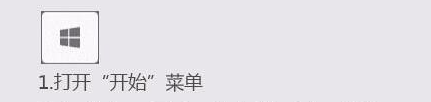 Opérations de base des raccourcis clavier de l'ordinateur Win10
Jul 08, 2023 pm 12:25 PM
Opérations de base des raccourcis clavier de l'ordinateur Win10
Jul 08, 2023 pm 12:25 PM
Un maître qui sait jouer aux ordinateurs connaîtra certainement les touches de raccourci du clavier. Alors, quelles sont les touches de raccourci du clavier ? Permettez-moi de lister avec vous quelques touches de raccourci d'ordinateur Win10 couramment utilisées. Vous les utiliserez certainement fréquemment. 1. Windows n'a plus besoin de souris pour ouvrir le menu Démarrer de l'ordinateur en appuyant simplement sur la touche Windows. 2. Windows+E Généralement, lorsque nous ouvrons Poste de travail, nous choisissons de double-cliquer sur l'icône « Poste de travail », mais sur le clavier, il suffit de maintenir enfoncé « Windows+E ». 3. La touche de raccourci Windows+R peut ouvrir la fenêtre d'exécution et saisir diverses commandes directement dans la fenêtre. 4. Windows+D Appuyez et maintenez Windows+D





